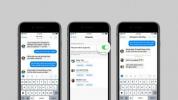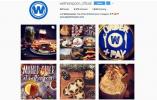Tikriausiai matėte žmones, skelbiančius avatarus, kurie atrodo beveik kaip Bitmoji arba Memoji avatarai visame „Facebook“ kanale. Jei negalite suprasti, kaip gauti savo, nesijaudinkite. Procesas nėra labai akivaizdus, bet kai žinote, ko ieškoti, nustatyti savo pseudoportretą bus lengva. Štai kaip sukurti „Facebook“ pseudoportretą ir kaip naudoti savo mažąjį aš.
Turinys
- Kaip rasti avataro parinktį
- Kaip naudoti „Facebook“ avatarą
- Kaip redaguoti „Facebook“ avatarą
Kaip rasti avataro parinktį

Norėdami patekti į sąranką, atidarykite Facebook programą ir bakstelėkite meniu. Tada bakstelėkite Žiūrėti daugiau ir Avatarai. Dabar turėtumėte žiūrėti į avataro kūrimo ekraną. Čia galite pasirinkti odos atspalvį, veido formą, šukuoseną, veido bruožus, kūno formą ir savo avataro drabužius.
Rekomenduojami vaizdo įrašai
Jei nustatydami avatarą neprisimenate, kaip atrodo jūsų veido bruožai, tiesiog bakstelėkite veidrodžio piktograma viršutiniame dešiniajame kampe. Jūsų fotoaparatas atsidarys ir galėsite pažvelgti į save mažame stačiakampyje, kol pasirinksite veido bruožus.
Baigę spustelėkite varnelės piktograma norėdami išsaugoti savo avatarą. Dabar jis paruoštas naudoti.
Kaip naudoti „Facebook“ avatarą

Taip pat galite rasti lipdukus per programos avatar skyrių. Baigę kurti savo pseudoportretą, ekrano viršutiniame dešiniajame kampe pamatysite tris piktogramas. Bakstelėkite lipduko piktogramą ir pamatysite visus turimus pasirinktinius avataro lipdukus, kuriuos norite naudoti. Pasirinkę mėgstamiausią, bakstelėkite lipduką ir pasirinkite mygtukus „Siųsti „Messenger“ arba „Daugiau parinkčių“. Jei pasirinksite Daugiau parinkčių, atsidarys naujas ekranas, kuriame jūsų patogumui matysite daugybę bendrinimo parinkčių – nuo el. laiškų iki „Facebook“ informacijos santraukos. Pavyzdžiui, jei pasirenkate Siųsti naudojant „Messenger“, kontaktų sąraše galite pasirinkti, kam siųsti lipduką.
Jei norite, taip pat galite paversti savo naują avatarą savo Facebook profilio nuotrauka. Norėdami tai padaryti, tiesiog grįžkite į „Facebook“ pseudoportretų skyrių, eidami į meniu, tada bakstelėdami „Žiūrėti daugiau“ ir „Avatarai“. Jūsų naujasis avataras kantriai stovės ir pasiruošęs eiti.
Viršutiniame dešiniajame ekrano kampe pamatysite tris piktogramas. Jei paliesite rodyklės piktogramą, pasirodys meniu. Iš ten pasirinkite „Nustatyti kaip profilio nuotrauką“, tada iš sąrašo pasirinkite pozą ir atitinkamą foną. Galiausiai bakstelėkite mygtuką „Kitas“, kad peržiūrėtumėte savo parinktis.
Galite pasirinkti visam laikui arba laikinai pakeisti savo profilio nuotrauką į avatarą. Spustelėjus standartinę parinktį „Išsaugoti“, ji bus nuolatinė, kaip ir bet kuri kita profilio nuotrauka. Jei pasirinksite „7 dienos“, pakeitimas bus laikinas, o po savaitės profilio nuotrauka bus tokia, kokia buvo anksčiau.
Kaip redaguoti „Facebook“ avatarą
Žmonėms, kurie nuolat atnaujina savo išvaizdą, taip pat gali patikti koreguoti savo avatarą, kad jis atitiktų dabartinę išvaizdą. Net jei jūsų stilius labai nesikeičia, galbūt norėsite atnaujinti savo pseudoportretą, jei praėjo šiek tiek laiko. Norėdami tai padaryti, bakstelėkite pieštuko piktogramą viršutiniame dešiniajame ekrano kampe, kuri nuves jus į avataro kūrimo ekraną. Iš ten pradėkite įgyvendinti visus norimus pakeitimus.
Galite naudoti įrankį drastiškai pakeisti savo avatarą arba tiesiog pakeisti avataro aprangą, kad atspindėtų jūsų dabartinę nuotaiką.
Redaktorių rekomendacijos
- „Meta“ atneša animacinių filmų avatarus į vaizdo skambučius „Instagram“ ir „Messenger“.
- „TikTok“ generalinis direktorius ketvirtadienį susitiks su Kongresu. Štai kaip žiūrėti
- „Instagram“ netrukus leis kūrėjams kurti NFT ir parduoti juos gerbėjams
- Kas yra „Facebook Pixel“? Meta sekimo įrankis, paaiškinta
- Meta planuoja pristatyti avatarus į „Reels“ ir vaizdo pokalbius
Atnaujinkite savo gyvenimo būdąSkaitmeninės tendencijos padeda skaitytojams stebėti sparčiai besivystantį technologijų pasaulį – pateikiamos visos naujausios naujienos, smagios produktų apžvalgos, įžvalgūs vedamieji leidiniai ir unikalūs žvilgsniai.